导语: MySQL 作为广泛使用的开源数据库管理系统,是许多开发者和学习者的必备工具。最近有朋友询问安装过程,正好整理了 MySQL 8.4 在 Windows 系统下的安装步骤和一些注意事项,分享给有需要的朋友做个参考。
关于 MySQL:
MySQL 是一个功能强大、稳定可靠的开源关系型数据库。它以其良好的性能、对事务的支持和相对易用的特性,在 Web 开发、数据存储和分析等场景中应用广泛。
安装前的准备:
- 系统要求:
确认你的 Windows 系统是 64 位版本(Windows 7/10/11 均可)。
- 解压软件:
确保电脑已安装解压缩工具,如 WinRAR 或 7-Zip。
- 安装包:
你需要获取 MySQL 8.4 for Windows 的安装包(通常是一个压缩文件,大小约 124 MB)。请通过官方渠道或可信赖的资源平台获取。
安装步骤图解与说明:
解压安装包:
(图:右键解压操作示意)
找到下载好的 MySQL 压缩文件。
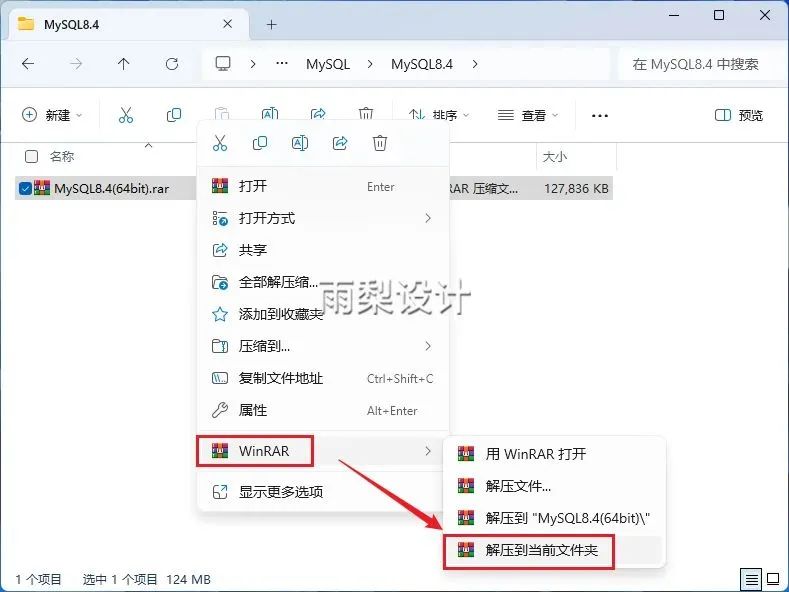
右键点击文件,在弹出的菜单中选择 “解压到当前文件夹” 或类似选项(取决于你的解压软件)。
启动安装程序:
(图:运行 Setup.exe 示意)
进入解压出来的文件夹。
找到名为
Setup.exe的文件,双击运行它,开始安装向导。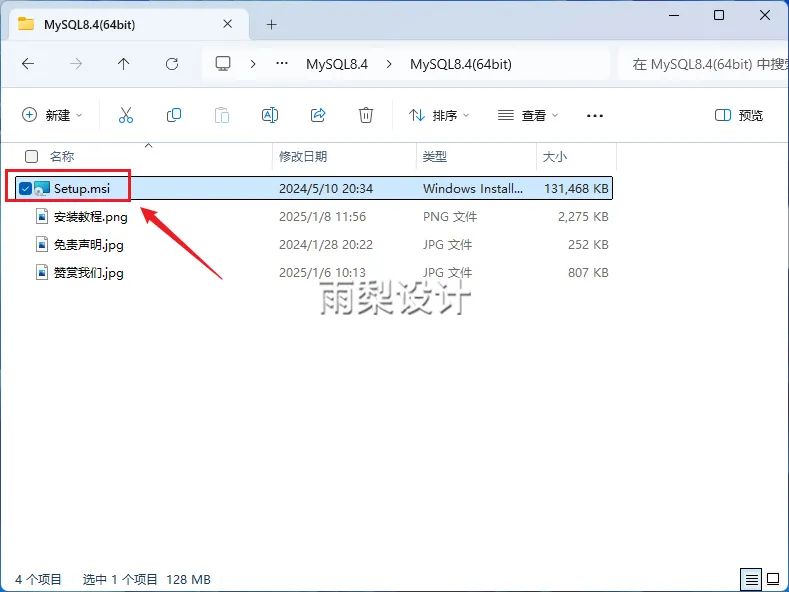
同意许可协议:
阅读并勾选同意许可条款。
点击 “Next” 或 “下一步” 继续。
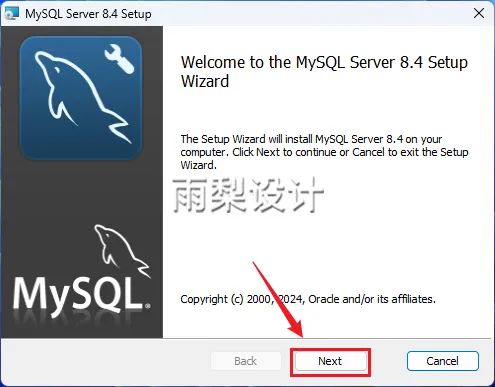
选择安装类型:
建议选择 “Custom” (自定义) 安装,以便灵活选择组件和安装位置。
点击 “Next”。
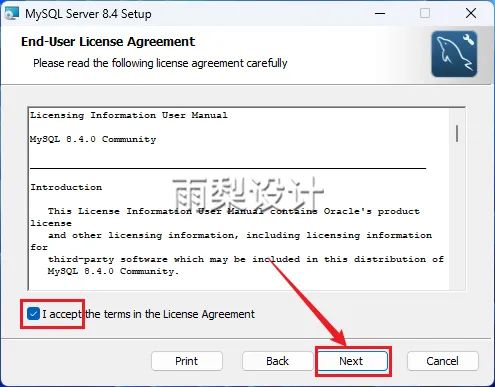
自定义安装路径(可选但推荐):
(图:修改安装路径示意 - 将 C 改为 D)
默认安装路径通常在 C 盘。如果 C 盘空间紧张,强烈建议修改安装路径。
点击 “Browse…” (浏览)。
在弹出的窗口中,将路径开头的盘符
C:\修改为你想要的盘符,例如D:\。你可以保留后续路径或创建新文件夹(如D:\MySQL\)。点击 “OK” 确认新路径,然后点击 “Next”。
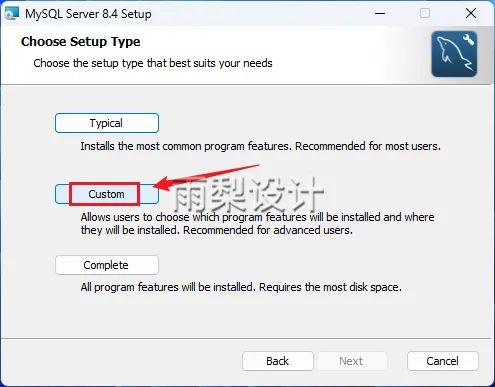
执行安装:
(图:点击 Install 开始安装示意)
确认安装信息和路径无误后,点击 “Install” (安装)。
耐心等待安装进度完成。
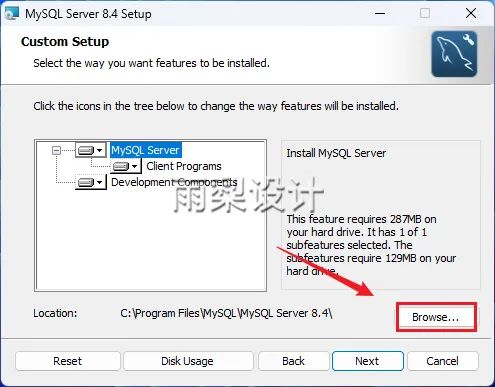
产品配置(关键步骤):
这是管理数据库的最高权限账号密码,非常重要!
在
Enter password和Re-enter password框中,输入并确认一个安全的密码(建议长度大于8位,包含字母、数字和符号)。注意:图中示例的4位密码仅为演示,实际使用请设置强密码。点击 “Next”。
安装主程序完成后,安装向导会自动进入产品配置环节。点击 “Next” 开始配置。
设置 Root 用户密码:
(图:设置 root 密码示意)
后续配置步骤通常保持默认选项,连续点击 “Next” 即可。
最后,点击 “Execute” (执行) 应用配置。
等待配置任务完成。
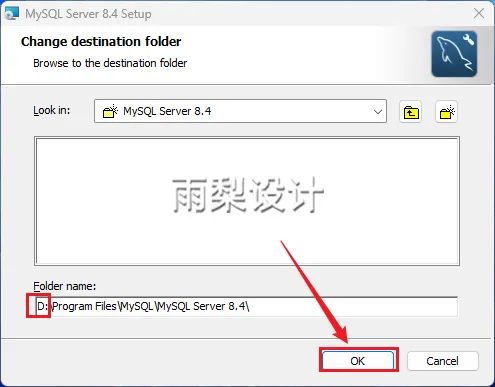
完成安装:
所有配置任务成功后,点击 “Finish” 或 “完成” 退出配置向导。再次点击 “Finish” 退出整个安装程序。
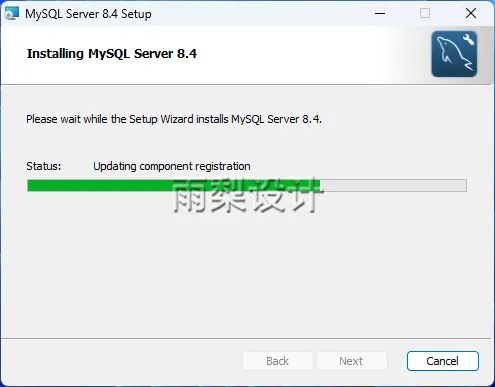
验证安装:
点击 Windows “开始” 菜单。
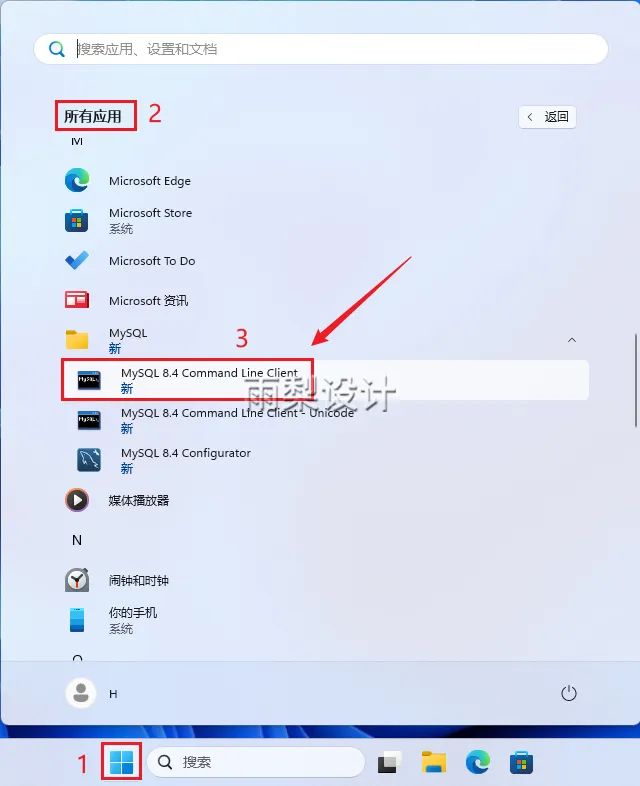
在所有应用列表中找到 “MySQL 8.4 Command Line Client”。
点击运行它,会弹出一个命令行窗口。
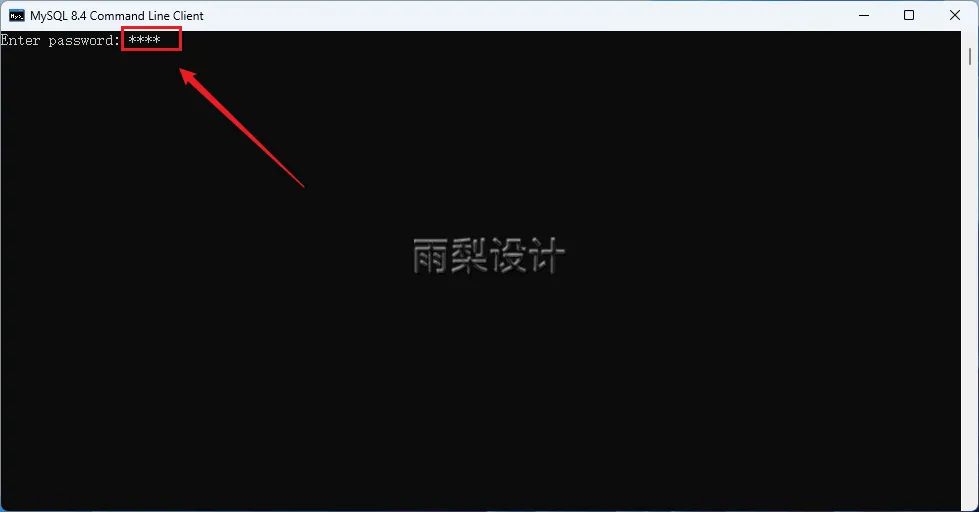
输入你在步骤 7 中设置的 root 用户密码,然后按回车键 (Enter)。
(图:命令行客户端登录示意)
如果密码正确,你会看到类似
mysql>的命令提示符。输入exit;然后回车可以退出。(图:成功登录后的 mysql> 提示符示意)
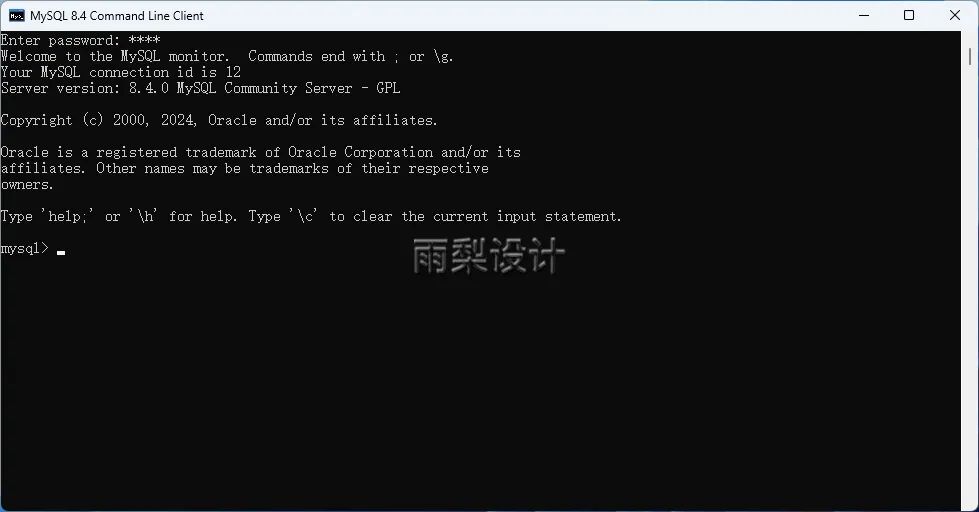
温馨提示:
- 软件来源:
请务必通过合法合规的渠道获取软件安装包,尊重软件版权。本文步骤仅提供安装过程参考。
- 学习资源:
MySQL 功能丰富,安装只是第一步。网上有大量优秀的教程和文档可供学习使用。
- 路径选择:
修改安装路径到非系统盘(如D盘)是个好习惯,有助于管理系统空间。
- 密码安全:
Root 密码至关重要,务必妥善保管并设置足够复杂。
MySQL 8.4 工具包链接:https://pan.quark.cn/s/ea5a844e623a


靶场攻略)






)
![[数据结构]#7 哈希表](http://pic.xiahunao.cn/[数据结构]#7 哈希表)








)